Mit der Fotosoftware „CutOut 10 Professional“ für Windows stellen Sie gezielt Objekte aus Bildern frei, um etwa einem Portrait einen neuen Hintergrund zu verpassen. Per Bluescreen- bzw. Greenscreen-Technik (Chroma Keying), über Innen-/Außenrand-Matting oder Objektkonturen lassen sich Bildbereiche freistellen bzw. ausschneiden (zum Beispiel Personen) und in andere Fotos einfügen. Der Profi-Editor stellt sogar besonders feine Elemente wie Haare oder Blätter sauber frei. Ebenso einfach radieren Sie störende Objekte in einem Foto rückstandslos aus, nutzen die Ebenentechnik, greifen auf zahlreiche Effekt- und Grafikfilter zu und passen Bildschärfe, Weißabgleich oder Belichtung an. Darüber hinaus können Sie chromatische Aberrationen beseitigen, Hautunreinheiten oder den Hautton korrigieren und Text einfügen. Der Windows-Fotoeditor „CutOut Pro“ verfügt zudem über eine Stapelverarbeitung und arbeitet entweder als eigenständiges Programm oder als 32-Bit- und 64-Bit-Plugin für Photoshop und Photoshop Elements.
CutOut Professional: Mit Bluescreen-Technik Bildbereiche freistellen
Das farbbasierte Freistellen, das sogenannte „Chromakey-Verfahren“ von „CutOut 10 Pro“, kennt man aus Kinofilmen als Bluescreen- bzw. Greenscreen-Technik. Haben Sie zum Beispiel eine Person vor einem einfarbigen Hintergrund fotografiert, genügt ein Mausklick, und schon ist das Objekt freigestellt. Durch einen variablen Toleranzwert für Farbähnlichkeit funktioniert dies auch bei nicht ganz gleichfarbigen Hintergründen. Da Fotos in der Regel jedoch nicht perfekt sind, nutzen Sie bei ungleichmäßigen Hintergründen das Innenrand- und Außenrand-Matting. Hierbei greifen Sie zur Maus und zeichnen mit einem Polygon-Werkzeug eine innere und eine äußere Begrenzungslinie des Objekts. Mit dem sogenannten „Injektor“-Werkzeug fügen Sie der Auswahl bei Bedarf noch einzelne Pixel im Innen- bzw. Außenbereich hinzu. Auf dieser Basis markiert das Programm den freizustellenden Bereich. Mit ein wenig Übung und Feinjustierung gelingen so verblüffende Resultate. Soll es schnell gehen und ist der Hintergrund auf einem Foto einfach strukturiert oder sogar einfarbig, nutzen Sie den „intelligenten“ objektorientierten Modus, bei dem Sie das freizustellende Objekt ganz einfach mit einem Pinsel markieren. Den Rest übernimmt „CutOut 10“.
Bilder mit CutOut Pro optimieren und retuschieren
„CutOut 10 Professional“ für Windows hat noch mehr zu bieten. Stört Sie etwa ein Objekt in einem Foto, können Sie dieses markieren und dann über die Funktion „Schlaues Radieren“ entfernen. Dabei berechnet die Software den Hintergrund so, dass keine Lücke entsteht. Außerdem findet sich eine breite Palette an weiteren Werkzeugen. So lassen sich zum Beispiel Kontrast, Farbsättigung, Helligkeit und die Filmeigenschaft (Körnung, Dynamikbereich oder Farbtemperatur) anpassen oder Sie nutzen die Spotmessung für eine optimale Belichtung. Weiterhin können Sie Ihre Fotos drehen, skalieren und beschneiden. Oder Sie nutzen Weichzeichner, Schärfen und eine Vielzahl an Sofortfiltern von „HDR-Effekt“ über „Farbstift“ und „Alter Film“ bis zu „Glatter Haut“ und „Ausgeblichenes Papier“ sowie Farbfilter. Auch das Einfügen von Text und das Malen mit einem Pinsel sind möglich. Alle Arbeitsschritte werden zusammen mit dem Foto gespeichert und lassen sich so stufenweise zurücknehmen.
Dank Beauty-Retusche Porträts optimieren
„CutOut Professional 10“ ist auch bei der Optimierung von Portraits behilflich. Mit wenigen Mausklicks können Sie den passenden Hautton finden oder den Teint aufhellen sowie Hautflecken und Rote-Augen mit einem Pinsel entfernen oder Körper und Gesichtsformen anpassen. So zaubern Sie etwa ein Lächeln auf ein Gesicht oder korrigieren Ihre „Strandfigur“ für Instagram. „CutOut 10“ bietet außerdem Funktionen zur Korrektur chromatischer Aberrationen (Abbildungsfehler optischer Linsen), hält Effektfilter wie „Starlight“, „Entnebeln“ (Adaptive Kontrastanpassung) oder Farbverlaufsfilter bereit und bietet die Möglichkeit, Bilder präzise in Graustufen umzuwandeln und zu tönen.
CutOut Professional als Photoshop-Plugin nutzen
Ein Pluspunkt von „CutOut 10 Professional“ ist, dass die Bildbearbeitung nicht nur als Stand-Alone-Programm unter Windows arbeitet, sondern auch ein Plugin für Adobe Photoshop, Adobe Photoshop Elements und kompatible Fotosoftware mitliefert. So erweitern Sie mit den 32-Bit- und 64-Bit-Plugins Ihre bevorzugte Bildbearbeitung um die Möglichkeit, Objekte freizustellen. Dank der Ebenen-Technik von „CutOut 10“, können Sie spielend mehrere Bilder überlagern und Ebenen transformieren, also skalieren oder drehen. Schließlich zeigt Ihnen „CutOut Pro“ auch die EXIF-Daten Ihrer Digitalfotos an und ermöglicht, Bildeigenschaften wie Kamerainfos oder GPS-Daten zu bearbeiten und den Bildern individuelle Stichwörter (Tags) zuzuordnen. Per Klick wird Ihnen zudem die GPS-Position eines Bildes bei Google Maps angezeigt.
CutOut 8 als kostenlose Vollversion downloaden
Wenn Sie auf Effektfilter und Bildbearbeitungsfeatures wie die Beauty-Retusche für Porträts, visuelle Belichtungskorrekturen, Beheben von Konvexverzerrungen, Rauschreduzierung und den Batch-Modus verzichten können, bietet sich der Vorgänger „CutOut 8“ an, den Sie bei COMPUTER BILD kostenlos als Vollversion erhalten. In der Gratis-Variante stehen Ihnen wie bei „CutOut 10“ das farbbasierte Blue-Screen-Freistellen (Chroma-Keying) und das Innen-/Außenrand-Matting zur Verfügung.
» Download: CutOut 8 als kostenlose Vollversion herunterladen